通用会计软件操作
- 格式:ppt
- 大小:167.00 KB
- 文档页数:23
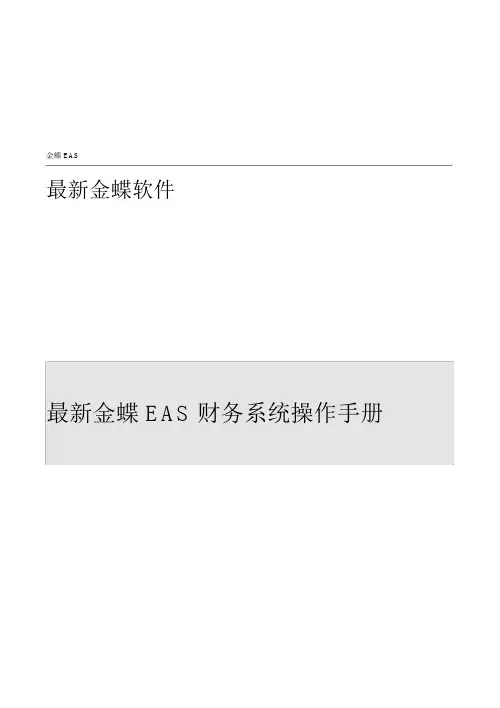
金蝶 EAS最新金蝶软件最新金蝶 EAS财务系统操作手册前言财务战线的朋友们:大家好。
伴随着公司的发展壮大,财务核算的手段明显落后,财务人员劳动量繁重,每天加班加点工作也达不到财务信息的精细化要求,更不能满足财务管理的需要。
为了减轻财务人员的劳动强度,提高财务管理水平,公司领导决定在整个公司实施金蝶财务软件,利用计算机辅助财务核算,彻底改变财务核算的手段,从整体上提高财务管理水平。
为了使财务战线的朋友们能尽快掌握软件的操作方法,我们除提供软件联机帮助外,专门针对此次软件应用范围,编写了《中冶润丰金蝶EAS财务系统操作手册》,希望此手册可以成为会计人员操作金蝶EAS系统的实用工具书。
感谢主编 XX先生对此手册的辛勤付出。
但由于时间仓促,本手册难免有不当之处,还请各位朋友批评指正。
系统实施小组编金蝶软件(中国)有限公司目录第一篇系统登陆 (5)第一章金蝶 EAS系统登陆 (5)第二章系统界面介绍 (7)第三章切换组织及修改密码 (7)第二篇总账系统 (8)第一章总账系统初始化处理 (8)第一节初始化的流程 (8)第二节系统设置 (9)第三节基础资料编码 (11)第四节基础资料设置 (11)第五节初始数据录入和结束初始化 (19)第二章总账系统日常操作 (24)第一节凭证录入 (25)第二节凭证的修改和删除 (26)第三节凭证审核 (28)第四节凭证过账 (29)第五节凭证打印 (29)第三章常用帐簿报表 (31)第一节总分类账 (31)第二节明细分类账 (41)第三节多栏账 (43)第四章期末处理 (44)第一节自动转账 (44)第二节结转损益 (46)第三节期末结账 (48)第三篇报表系统 (49)第一节新建报表 (49)第一篇系统登陆第一章金蝶EAS系统登陆EAS系统登陆:步骤:点击【开始】【程序】选择【Internet Explorer】,打开IE 浏览器。
步骤:在地址栏中录入临时网址:http://192.168.0.1:6888/easportal在这里录入公司给步骤:在地址栏中录入临时网址:http://192.168.0.1:6888/easportal第一步:首先在【数据中心】中选择【河北中冶润丰建设第二步:在【用户名】中录有限公司】入自己的名字。
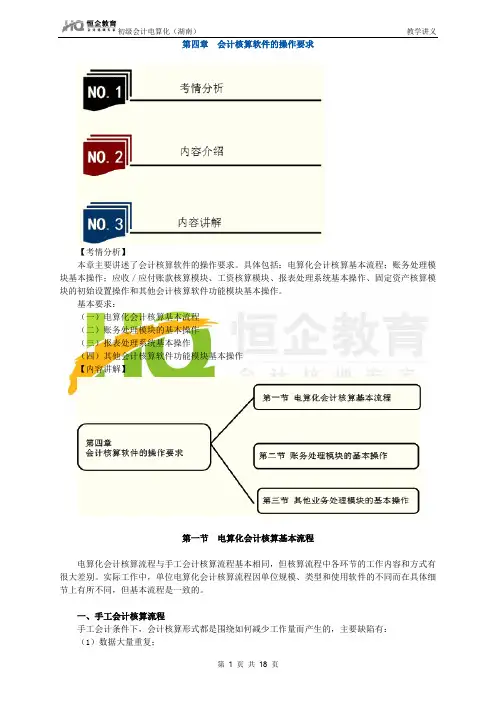
第四章会计核算软件的操作要求【考情分析】本章主要讲述了会计核算软件的操作要求。
具体包括:电算化会计核算基本流程;账务处理模块基本操作;应收/应付账款核算模块、工资核算模块、报表处理系统基本操作、固定资产核算模块的初始设置操作和其他会计核算软件功能模块基本操作。
基本要求:(一)电算化会计核算基本流程(二)账务处理模块的基本操作(三)报表处理系统基本操作(四)其他会计核算软件功能模块基本操作【内容讲解】第一节电算化会计核算基本流程电算化会计核算流程与手工会计核算流程基本相同,但核算流程中各环节的工作内容和方式有很大差别。
实际工作中,单位电算化会计核算流程因单位规模、类型和使用软件的不同而在具体细节上有所不同,但基本流程是一致的。
一、手工会计核算流程手工会计条件下,会计核算形式都是围绕如何减少工作量而产生的,主要缺陷有:(1)数据大量重复;(2)信息提供不及时;(3)准确性差;(4)工作强度大。
二、电算化会计账务处理流程日常账务处理,根据提供的会计业务资料,利用会计核算软件完成凭证录入,审核、修改、查询、记账和结账工作。
(一)编制记账凭证编制记账凭证可以采用以下几种方式:1.手工编制完成记账凭证后录入计算机;2.根据原始凭证直接在计算机上编制记账凭证。
采用这种方式应当在记账前打印出会计凭证并由经办人签章;3.由账务处理模块以外的其他业务子系统生成会计凭证数据。
采用这种方式应当在记账前打印出会计凭证并由经办人签章。
【例题·判断题】填制凭证时,如需确定借贷方科目,只能输入科目编码。
()【答案】×【解析】在填制凭证输入科目时,可以输入科目编码,中文科目名称,英文科目名称或助记码等。
(二)凭证审核负责审核的会计人员审核已输入计算机的记账凭证。
已通过审核的凭证,不能再由凭证录入人员进行修改。
未通过审核的凭证,不能进行记账。
(三)记账电算化会计核算流程中的记账有以下特点:1.记账是一个功能按键,由计算机自动完成相关账簿登记;2.同时登记总账、明细账和日记账;3.各种会计账簿的数据都来源于记账凭证数据,记账只是“数据搬家”,不产生新的会计核算数据。
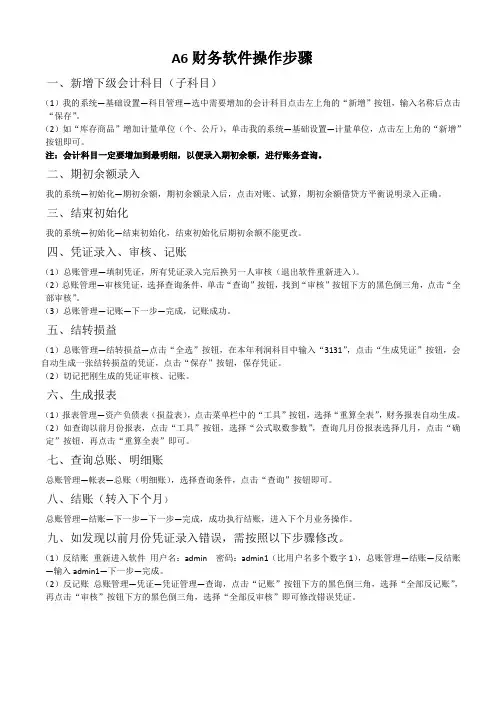
A6财务软件操作步骤一、新增下级会计科目(子科目)(1)我的系统—基础设置—科目管理—选中需要增加的会计科目点击左上角的“新增”按钮,输入名称后点击“保存”。
(2)如“库存商品”增加计量单位(个、公斤),单击我的系统—基础设置—计量单位,点击左上角的“新增”按钮即可。
注:会计科目一定要增加到最明细,以便录入期初余额,进行账务查询。
二、期初余额录入我的系统—初始化—期初余额,期初余额录入后,点击对账、试算,期初余额借贷方平衡说明录入正确。
三、结束初始化我的系统—初始化—结束初始化,结束初始化后期初余额不能更改。
四、凭证录入、审核、记账(1)总账管理—填制凭证,所有凭证录入完后换另一人审核(退出软件重新进入)。
(2)总账管理—审核凭证,选择查询条件,单击“查询”按钮,找到“审核”按钮下方的黑色倒三角,点击“全部审核”。
(3)总账管理—记账—下一步—完成,记账成功。
五、结转损益(1)总账管理—结转损益—点击“全选”按钮,在本年利润科目中输入“3131”,点击“生成凭证”按钮,会自动生成一张结转损益的凭证,点击“保存”按钮,保存凭证。
(2)切记把刚生成的凭证审核、记账。
六、生成报表(1)报表管理—资产负债表(损益表),点击菜单栏中的“工具”按钮,选择“重算全表”,财务报表自动生成。
(2)如查询以前月份报表,点击“工具”按钮,选择“公式取数参数”,查询几月份报表选择几月,点击“确定”按钮,再点击“重算全表”即可。
七、查询总账、明细账总账管理—帐表—总账(明细账),选择查询条件,点击“查询”按钮即可。
八、结账(转入下个月)总账管理—结账—下一步—下一步—完成,成功执行结账,进入下个月业务操作。
九、如发现以前月份凭证录入错误,需按照以下步骤修改。
(1)反结账重新进入软件用户名:admin 密码:admin1(比用户名多个数字1),总账管理—结账—反结账—输入admin1—下一步—完成。
(2)反记账总账管理—凭证—凭证管理—查询,点击“记账”按钮下方的黑色倒三角,选择“全部反记账”,再点击“审核”按钮下方的黑色倒三角,选择“全部反审核”即可修改错误凭证。
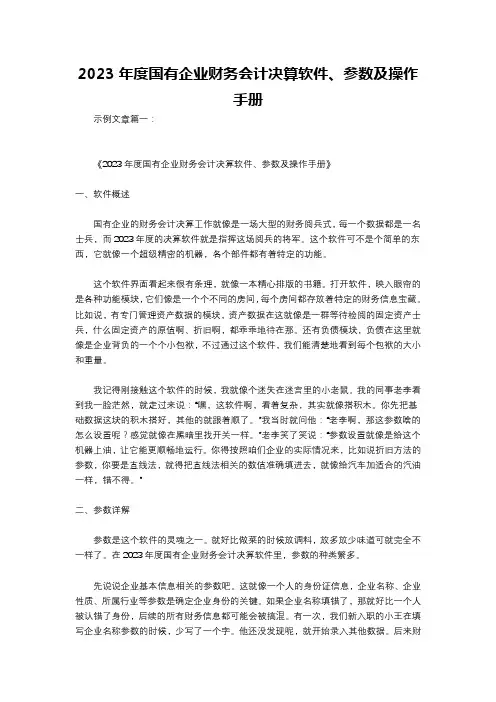
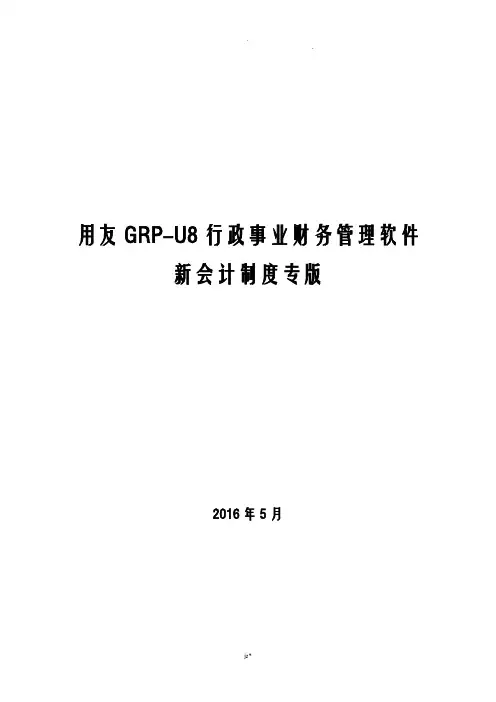
用友GRP-U8行政事业财务管理软件新会计制度专版2016年5月目录目录21. 软件的安装与环境设置12. 账务处理系统52.1 运行账务处理系统52.2 建立会计科目62.3 期初余额装入122.4 凭证编制与管理152.4.1 凭证录入152.4.2 界面使用说明152.4.3 凭证处理172.4.4 凭证修改192.4.5 凭证打印282.5 账表输出342.5.1 总账余额表343. 电子报表系统393.1. 报表编制393.2. 批量报表编制391.软件的安装与环境设置➢翻开浏览器,在地址栏输入效劳器ip, 显示如下界面,输入“用户名〞、“密码〞,选择名称登陆〔也可选择ID登陆〕➢登陆之后,点击“帮助〞,在弹出的网页点击“自动设置〞-“运行〞第一步:点击帮助第二步:点击自动设置第三步:点击运行第四步:点击是➢点击“系统管理〞,定义一下安装目录,也可以用默认路径C:\UFGOV\U8,在建立桌面快捷方式前打勾,点击“更新/启动〞➢更新好了之后,在加密效劳器地址处输入效劳器的IP地址,点击测试,如果连接正常的话,右边的机箱是绿色的,然后点击确定。
➢2.账务处理系统2.1运行账务处理系统➢点击桌面“GRP-U8管理软件〞快捷方式,输入“用户名〞、“密码〞,选择用户名称登陆➢软件界面分为:菜单栏、功能导航栏、状态栏、菜单栏:根底设置功能导航栏:业务操作状态栏:显示当前操作员、业务日期、单位、账套2.2建立会计科目➢用“账套主管〞登陆,在“功能导航栏〞-“根底数据管理〞-“建立会计科目〞➢比方在1215应收账款下增加“李四〞,右击-新建科目。
修改科目、删除科目都在右击处操作,注:已使用的科目是无法删除的➢对121501李四设置了辅助核算中的“部门核算〞〔部门资料可在功能导航栏“根底数据管理〞〕--“部门职工资料〞添加部门、职工➢辅助核算:“经济科目〞和“功能科目〞。
“经济科目〞和“功能科目〞下发:点击系统管理—组织机构—单位信息—点击所有核算单位—点击初始化下拉箭头选择预置“下发〞根底数据—选择要下发的单位—再选择要下发的资料类型—选择下发方式—点击确定下发完成后就可以在根底数据管理—公共—功能科目和经济科目中看到下发的资料如下列图:➢对50010101根本支出挂上辅助核算的“经济科目〞和“功能科目〞〔经济科目和功能科目可在功能导航栏“根底数据管理〞经济科目和功能科目〕收入支出类科目的辅助核算:功能和经济科目,先要进展功能和经济科目➢“科目代码〞遵循“科目分级:4-2-2-2〞规那么填写,输入科目名称,点击“√〞保存2.3期初余额装入➢账务处理--初始数据—期初余额装入➢选择科目范围,点击“确定〞不选择默认所有科目➢有二、三级科目的余额,从最明细的科目录入➢录入完毕,进展试算,平衡那么保存2.4凭证编制与管理2.4.1凭证录入➢账务处理--凭证管理--编制凭证➢编辑流程:凭证填写完毕→选择附件张数→保存→〔点击新单可以进展新一张的凭证录入〕2.4.2界面使用说明➢摘要:可以在输入框内直接输入摘要信息,也可以将常用凭证摘要信息进展编辑保存,下次调用的时候,只要输入摘要代码或者点击摘要栏右下角的即可调用常用凭证摘要信息;常用凭证摘要信息编辑步骤:根底数据管理→会计→常用凭证摘要信息→点增加→输入摘要代码→摘要内容→选择科目代码,即可完成对一项常用凭证摘要信息的录入,下次使用时直接调用即可➢在“凭证选项〞下有几个比拟有用的选项,可以根据实际需要进展勾选,例如“连续编制新凭证〞、“保存时自动删除无效行〞、“提醒录入附件张数〞,如下列图:2.4.3凭证处理➢流程:未审核→已审核→已记账→期末结账〔窗口下面有相应的页签,可针对性的进展操作〕⏹未存储的是已保存但是没有进展处理的凭证,此时的凭证可直接修改或作废;⏹已存储的是已经进展审核处理的凭证,此时的凭证可消审;⏹已记账:存储当月编制完毕并已进展记账的凭证,不可直接修改,如需修改必须先反记账,再销审。

第三节其他会计核算软件功能模块的操作要求【本节要点】1.工资核算模块2.固定资产核算模块3.应收应付账款核算模块一、工资核算模块基本操作工资核算系统的任务是以职工个人的工资原始数据为基础,计算应发工资、扣款小计和实发工资等,编制工资结算单;按部门和人员类别进行汇总,进行个人所得税计算;提供多种方式的查询,打印工资发放表、各种汇总表及个人工资条;进行工资费用分配与计提,并实现自动转账处理。
(一)工资管理系统的系统初始设置1.启用工资账套。
工资账套与系统管理中的账套是不同的概念,系统管理中的账套是针对整个核算系统,而工资账套是针对工资子系统。
[例]建立工资账套工资类别个数为“多个”,核算币种设置为“人民币RMB”,要求代扣个人所得税,不进行扣零处理,人员编码长度设置为“3位”,工资账套的启用日期为“2012-03-01”。
应该注意的问题:A、在建立之前应先校对当前系统时间为该工资类别的启用时间。
B、建立完成后,系统默认自动打开该工资类别。
2.初始设置(1)部门设置建立工资类别之前要求部门设置已经完成。
由于目前的财务软件系统是一体化设计的,因此,工资系统的部门设置信息与总账系统的部门设置信息是相互共享使用的。
可以同“基础设置——机构设置——部门档案”,也可以“工资——设置——部门选择设置”。
(2)建立工资类别●当企业在工资账套建立过程中选择了“多个”工资类别时,系统菜单中会增加“工资类别”项,包括新建工资类别、打开工资类别、删除工资类别等三项功能。
●建立工资类别之前要求部门设置已经完成。
由于目前的财务软件系统是一体化设计的,因此,工资系统的部门设置信息与总账系统的部门设置信息是相互共享使用的。
例:建立两个工资类别:在职人员、退休人员提示:工资类别建立完后,自动打开。
若要再建立其他工资类别,应先关掉当前工资类别,然后再建立。
工资——工资类别——关闭工资类别,工资——工资类别——新增工资类别请同学建立工资账套,并增加“退休人员”工资类别。
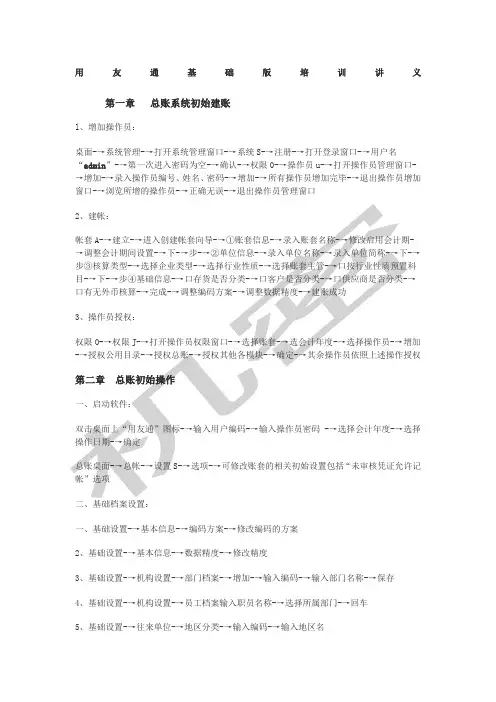
用友通基础版培训讲义第一章总账系统初始建账l、增加操作员:桌面-→系统管理-→打开系统管理窗口-→系统S-→注册-→打开登录窗口-→用户名“admin”-→第一次进入密码为空-→确认-→权限0-→操作员u-→打开操作员管理窗口-→增加-→录入操作员编号、姓名、密码-→增加-→所有操作员增加完毕-→退出操作员增加窗口-→浏览所增的操作员-→正确无误-→退出操作员管理窗口-→二、基础档案设置:一、基础设置-→基本信息-→编码方案-→修改编码的方案2、基础设置-→基本信息-→数据精度-→修改精度3、基础设置-→机构设置-→部门档案-→增加-→输入编码-→输入部门名称-→保存4、基础设置-→机构设置-→员工档案输入职员名称-→选择所属部门-→回车5、基础设置-→往来单位-→地区分类-→输入编码-→输入地区名6、基础设置-→往来单位-→客户分类-→增加-→输入编码-→输入类别名称-→保存7、基础设置-→往来单位-→客户档案-→选择所属类别-→增加-→输入编号-→输入单位全称-→输入单位简称-→选择所属地区码-→税号-→开户银行-→帐号-→保存8、基础设置-→往来单位-→供应商分类-→增加-→输入编码-→输入类别名称-→保存9、基础设置-→往来单位-→供应商档案-→选择所属类别-→增加-→输入编号-→输入单位全称-→输入单位简称-→选择所属地区码-→税号-→开户银行-→帐号-→保存12、基础设置-→财务-→会计科目:-→三删除会计科目:1方法:选择需修改科目单击删除或右键单击该科目-→删除2应注意的问题:A、科目删除由下而上逐级删除B、科目-→经使用则不能删除四指定科目:会计科目窗口-→编辑E-→指定科目-→0现金总账科目-→待选科目栏中选1001现金-→点击C>-→送至已选科目栏-→0银行存款总账科目-→待选科目栏中选1002银行存款-→点击>-→送至已选科目栏-→确定9、凭证类别:1方法:基础设置-→财务-→凭证类别-→选择相应的类别-→确定2应注意的问题:,C、红字余额应以负号表示D、辅助核算的科目应双击该科目金额栏进入相应的辅助核算余额窗口进行录入E、余额录入完毕应点击试算,达到余额试算平衡F、双击金额栏可修改录入的余额第三章总账日常操作一、切换操作员:方法:1主操作界面-→文件F-→重新注册-→更换用户名-→录入密码-→确定2双击状态栏-→更换用户名-→录入密码-→确定二、填制凭证:1增加凭证的方法:总账系统-→填制凭证-→增加-→选择凭证类别-→修改制单日期-→录入附件数-→录入或调用摘要-→录入科目代码或参照-→录入借方金额-→回车-→录入科目代码或参照-→录入贷方金额或用“=”号键自动平衡借贷差额-→增加-→重复上述操作:7凭证的增行、删行:A、使用增行可在当前光标所在分录前插入g 条或多条分录B、使用删行可将当前光标所在分录行删除8常用凭证的生成:填制凭证窗口-→选择日常发生频率较高的凭证-→制单E-→生成常用凭证-→录入常用凭证代号-→录入常用凭证说明-→确定9常用凭证调用:若一张凭证填完后下一张凭证是己定义好的常用凭证-→制单E或F4-→调用常用凭证-→通过参照钮选择所需的常用凭证-→确定-→修改所调用凭证的金额注:调用常用凭证前不能点增加按钮10凭证的作废、删除、断号整理:作废:填制凭证窗口-→制单E-→作废/恢复删除整理:先将凭证作废-→填制凭证窗口-→制单E-→删除整理-→选择作废凭证所在的会-六、结账1方法:更换操作员为结账人-→总账系统-→月末结账-→选择结账月份-→对账-→系统自动进行账账核对-→对账完毕-→下-→步-→查看结账报告-→下-→步-→系统提示“通过月度工作检查”-→结账2应注意的问题:A、已结账月份不能再填制凭证B、还有未记账凭证则不能结账C、其他子系统匀己结账,总账才能结账七、科目汇总:总账菜单-→凭证v-→科目汇总-→选择需汇总凭证的会计期间-→调整科目汇总级次-→按凭证号汇总或按制单日期汇总-→汇总已记账或未记账或全部凭证-→汇总八、取消结账:-月份-→注意口包含未记账凭证的使用-→确定‘6、查询往来账:往来菜单 -→帐簿-→客户/供应商余额表或明细账等-→选择月份-→注意口包含未记账凭证的使用-→确定7、查询项目账:项目菜单 -→帐簿-→项目总帐/明细账及其他项目账-→选择月份-→注意口包含未记账凭证的使用-→确定。
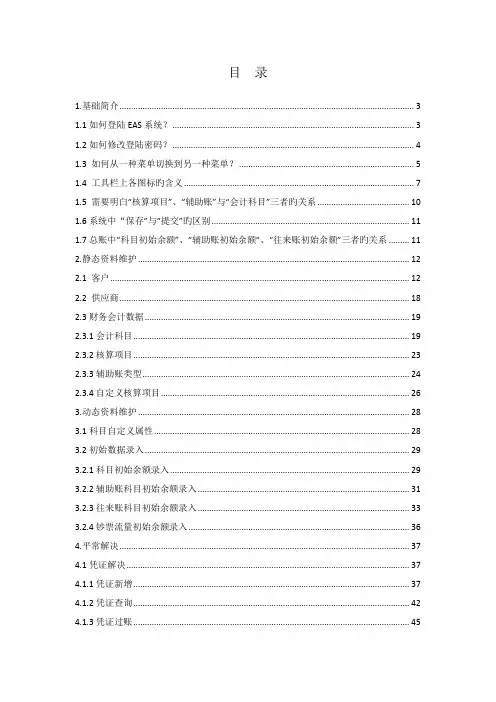
目录1.基础简介 (3)1.1如何登陆EAS系统? (3)1.2如何修改登陆密码? (4)1.3 如何从一种菜单切换到另一种菜单? (5)1.4 工具栏上各图标旳含义 (7)1.5 需要明白“核算项目”、“辅助账”与“会计科目”三者旳关系 (10)1.6系统中“保存”与“提交”旳区别 (11)1.7总账中“科目初始余额”、“辅助账初始余额”、“往来账初始余额”三者旳关系 (11)2.静态资料维护 (12)2.1 客户 (12)2.2 供应商 (18)2.3财务会计数据 (19)2.3.1会计科目 (19)2.3.2核算项目 (23)2.3.3辅助账类型 (24)2.3.4自定义核算项目 (26)3.动态资料维护 (28)3.1科目自定义属性 (28)3.2初始数据录入 (29)3.2.1科目初始余额录入 (29)3.2.2辅助账科目初始余额录入 (31)3.2.3往来账科目初始余额录入 (33)3.2.4钞票流量初始余额录入 (36)4.平常解决 (37)4.1凭证解决 (37)4.1.1凭证新增 (37)4.1.2凭证查询 (42)4.1.3凭证过账 (45)4.1.4结转损益 (46)4.1.5期末结账 (49)4.1.5在结账过程中也许会浮现旳报错提示 (50)4.1.5.1提示凭证存在断号,不容许结账 (50)4.2往来管理 (51)4.2.1往来账查询 (52)4.2.2往来对账单 (57)4.2.3账龄分析表 (58)4.2.4内部往来告知单查询 (59)4.2.5内部往来告知单核销 (63)4.3钞票流量 (65)4.4系统自带账表查询 (68)4.4.1账簿查询 (69)4.4.2记录报表 (70)4.4.3分析报表 (71)金蝶EAS总账操作指引手册1.基础简介1.1如何登陆EAS系统?金蝶EAS完毕安装后,会在电脑旳桌面上浮现两个图标,如图双击“金蝶EAS客户端”,弹出如下登陆界面选择对旳旳数据中心,输入自己旳顾客名和密码,点击“登陆”,即可进入金蝶EAS系统。
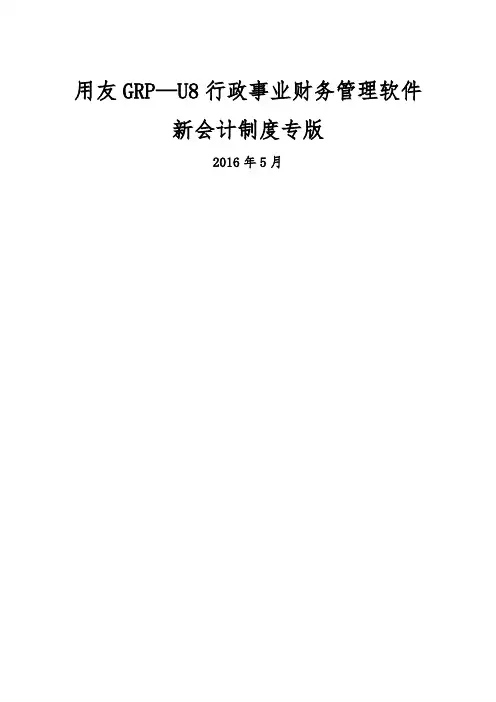
用友GRP—U8行政事业财务管理软件新会计制度专版2016年5月目录目录 (2)1。
软件的安装与环境设置 (1)2。
账务处理系统 (2)2.1 运行账务处理系统 (2)2.2 建立会计科目 (2)2.3 期初余额装入 (3)2。
4 凭证编制与管理 (3)2。
4。
1 凭证录入 (3)2。
4.2 界面使用说明 (3)2。
4.3 凭证处理 (4)2.4.4 凭证修改 (4)2.4.5 凭证打印 (5)2。
5 账表输出 (34)2.5。
1 总账余额表 (34)3. 电子报表系统 (39)3.1。
报表编制 (39)3.2. 批量报表编制 (39)1.软件的安装与环境设置➢打开浏览器,在地址栏输入http://服务器ip, 显示如下界面,输入“用户名”、“密码",选择名称登陆(也可选择ID登陆)➢登陆之后,点击“帮助”,在弹出的网页点击“自动设置”—“运行"第一步:点击帮助第二步:点击自动设置第三步:点击运行第四步:点击是➢点击“系统管理",定义一下安装目录,也可以用默认路径C:\UFGOV\U8,在建立桌面快捷方式前打勾,点击“更新/启动”➢更新好了之后,在加密服务器地址处输入服务器的IP地址,点击测试,如果连接正常的话,右边的机箱是绿色的,然后点击确定.2.账务处理系统2.1运行账务处理系统➢点击桌面“GRP-U8管理软件”快捷方式,输入“用户名”、“密码”,选择用户名称登陆➢软件界面分为:菜单栏、功能导航栏、状态栏、菜单栏:基础设置功能导航栏:业务操作状态栏:显示当前操作员、业务日期、单位、账套2.2建立会计科目➢用“账套主管"登陆,在“功能导航栏"-“基础数据管理”-“建立会计科目”➢比如在1215应收账款下增加“李四”,右击-新建科目。
修改科目、删除科目都在右击处操作,注:已使用的科目是无法删除的➢对121501李四设置了辅助核算中的“部门核算”(部门资料可在功能导航栏“基础数据管理”)-—“部门职工资料”添加部门、职工➢辅助核算:“经济科目"和“功能科目”。
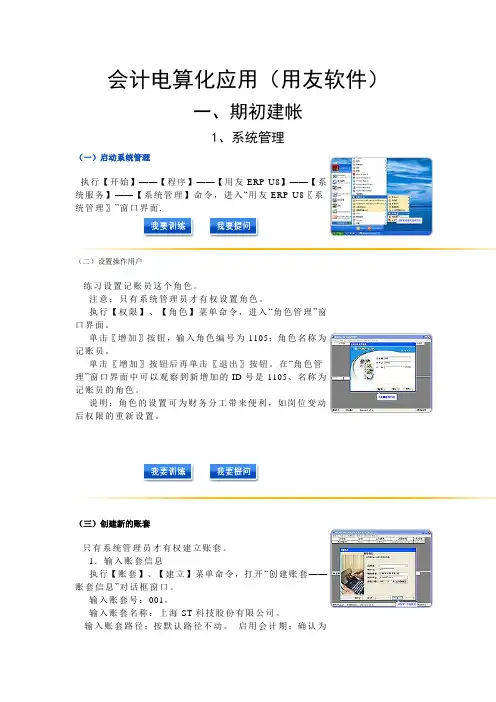
会计电算化应用(用友软件)一、期初建帐1、系统管理(一)启动系统管理执行【开始】——【程序】——【用友ERP-U8】——【系统服务】——【系统管理】命令,进入“用友ERP-U8〖系统管理〗”窗口界面.(二)设置操作用户练习设置记账员这个角色。
注意:只有系统管理员才有权设置角色。
执行【权限】、【角色】菜单命令,进入“角色管理”窗口界面。
单击〖增加〗按钮,输入角色编号为1105;角色名称为记账员。
单击〖增加〗按钮后再单击〖退出〗按钮。
在“角色管理”窗口界面中可以观察到新增加的ID号是1105、名称为记账员的角色。
说明:角色的设置可为财务分工带来便利,如岗位变动后权限的重新设置。
(三)创建新的账套只有系统管理员才有权建立账套。
1.输入账套信息执行【账套】、【建立】菜单命令,打开“创建账套——账套信息”对话框窗口。
输入账套号:001。
输入账套名称:上海ST科技股份有限公司。
输入账套路径:按默认路径不动。
启用会计期:确认为2008年1月。
会计期间:按自然日历。
确认无误后,单击〖下一步〗按钮,进入“创建账套——单位信息”窗口。
2.输入单位信息按给定资料对号录入或选择。
确认无误后单击〖下一步〗按钮,进入“创建账套——核算类型”窗口。
3.输入核算类型按给定资料对号录入或选择。
确认无误后单击〖下一步〗按钮,进入“创建账套——基础信息”窗口。
4.输入基础信息单击〖完成〗按钮,系统弹出“可以创建账套了么?”的确认对话框,单击〖是〗按钮,稍候片刻,出现“分类编码方案”对话框窗口,按资料要求进行勾选。
5.确定分类编码方案单击〖确定〗按钮,进入“数据精度定义”对话框。
按所给资料,修改系统默认值。
6.定义数据精度同意默认数据精度,单击〖确认〗按钮,系统提示账套创建成功。
7.系统启用系统提示账套创建成功,单击〖是〗按钮后,进入“系统启用”对话窗口。
勾选GL(总账)前的方框,弹出日历对话框,单击〖确定〗按钮,再单击〖是〗按钮,进行再次确认。
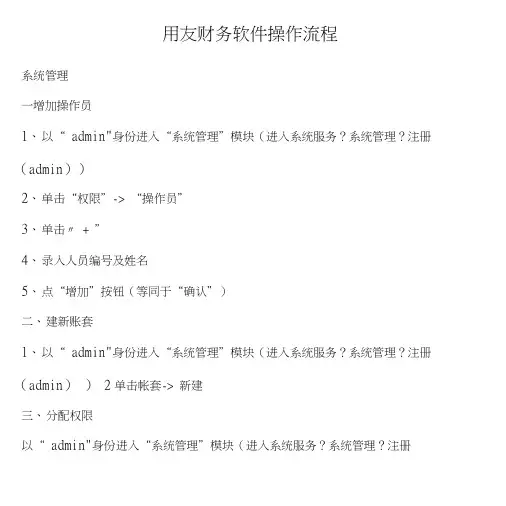
用友财务软件操作流程系统管理一增加操作员1、以“ admin"身份进入“系统管理”模块(进入系统服务?系统管理?注册(admin))2、单击“权限”-> “操作员”3、单击〃+ ”4、录入人员编号及姓名5、点“增加”按钮(等同于“确认”)二、建新账套1、以“ admin"身份进入“系统管理”模块(进入系统服务?系统管理?注册(admin)) 2单击帐套-> 新建三、分配权限以“ admin"身份进入“系统管理”模块(进入系统服务?系统管理?注册(admin)) 1、进入系统管理,注册成为“ admin”2、“权限”-> “权限”菜单3、赋权限的操作顺序:选账套-〉选操作员->分配权限(首先选择所需的账套?再选操作员?在帐套主管前面直接打勾选中)四、修改账套1、以“账套主管(不是admin)”身份进入“系统管理”模块(进入系统服务?系统管理?注册)2、单击帐套?修改总帐系统初始化一、启用及参数设置二、设置“系统初始化”下的各项内容(其中:最后设置会计科目和录入期初余额,其余各项从上向下依次设置)1会计科目设置1、指定科目系统初始化?会计科目?编辑(菜单栏中的)?指定科目现金总帐科目把现金选进以选科目银行总帐科目把银行存款选进已选科目2加会计科忖(科目复制)系统初始化?会计科目?点击增加输入科目编码(按照编码原则)如果该科目如需按客户进行核算,应在辅助核算中将客户往来选中如应收帐款该科目如需按部门进行考核,应将辅助核算中部门核算选中如管理费用需设置辅助核算的科目有应收帐款(客户往来)应付帐款(供应商往来)预收帐款(客户往来)3、修改/删除会计科目双击需要修改的科目然后点击修改4、增加已使用会计科目的下级科目出现提示点击是然后下一步依次录入系统初始化中的凭证类别结算方式部门档案职员档案客户类别(如没有设置客户分类则不需要次操作)客户档案供应商类别(如没有设置客户分类则不需要次操作)供应商档案最后录入期初余额录入期初余额1、调整余额方向选中后单击方向借代转换2、录入期初余额1只有一级科目末级科目(白色区域)的余额直接录入2有期初余额由下级科目余额累加得出非末级科目(黄色区域)不用录入,由下级科目直接累加得出3有辅助核算的科目(蓝色区域)双击进入,按明细逐条录入有外币核算的科目要先录入人民币值,再录入外币值3、检查:试算平衡、对账日常业务处理凭证处理: 填制凭证填制凭证要用末级科目,有辅助核算的科目必须录入辅助项按“空格”键可改变已录金额的借贷方向按“二”键可取借贷方金额的差额在填制凭证时发现基础档案还有尚未设置的(如部门、职员、客户、供应商等),可在参照选择的界面处点“编辑”按钮,即可进入档案录入画面进行补充审核(不能用制单人来审核)点击系统?重新注册(换操作员进入系统)进行审核记账自动结转点击自动结转?期间损益结转?全选?确定生成结转凭证?保存凭证务忘对自动生成的结转凭证进行审核和记账期末处理试算并对帐月末结帐月末结帐后出现一个笑脸恭喜您本月工作顺利〜报表生成进入ufo报表系统点击文件?打开?选择相应的报表打开?数据?关键字?录入关键字输入相应的单位日期?确定后岀现是否重算当前表页对话框选择是出下一个月的报表时点击文件?打开?选择相应的报表打开(上一个月报表)?编辑?追加?表页?数据?关键字?录入关键字输入相应的单位日期?确定后出现是否重算当前表页对话框选择是备份打开系统管理?系统?注册?以admin注册?帐套?输出选择存放路径恢复系统管理?系统?注册?以admin注册?帐套?引入选择本分文件的路径(1st为后缀名的文件)取消结帐进入期末?月末结帐?按Ctrl + shift + F6 ?输入密码?点击取消取消对帐进入期末?试算并对帐?按Ctrl + H ?输入密码?点击退出然后选择菜单栏(在上方)凭证?恢复记帐前状态?选择需要恢复到的状态?确定取消审核步骤同审核凭证进入凭证后选择取消或者成批取消修改凭证进入凭证可以直接在凭证上修改删除凭证进入要删除的凭证?点击制单?作废与恢复?在点击制单?整理凭证?选择本张凭证所在的月份?在删除下双击出现Y或者点击全选?出现是否整理凭证选择是用友软件日常操作流程一般用友软件总帐日常操作流程分为四个大步骤:一、制单;二审核;三、记帐;四、结帐。
会计核算软件的操作要求(三)
判断题
1. 删除会计科目时,应先删除上一级科目,然后再删除本级科目。
对错
答案:B
[解答] 修改或删除会计科目应遵循“自下而上”的原则,即先删除或修改下一级科目,然后再删除或修改本级科目。
2. 填制凭证时,如需确定借贷方科目,只能输入科目编码。
对错
答案:B
[解答] 在填制凭证输入科目时,可以输入科目编码、中文科目名称、英文科目名称或助记码等。
3. 网络浏览是通过“网上邻居”米完成的,使用“网上邻居”浏览网络就像浏览本机硬盘一样方便。
对错
答案:B
[解答] 网络浏览是通过“网上邻居”来完成的,但使用“网上邻居”浏览网络是有一
定条件的,例如网络资源是否被设置成共享状态、用户是否被授权使用等,所以并非像浏览本机硬盘一样方便。
4. 商业企业会计科目按会计要素进行分类,可以分为资产类科目、负债类科目、所有者权益类科目和损益类科目。
对错
答案:A
5. 段前间距是指上一段落的最后一行与当前段落第一行之间的距离。
对错
答案:A
6. 用友报表系统中,报表表尾这一结构在报表中是一定存在的。
对错
答案:A
7. 银行对账后,自动生成银行存款余额调节表。
对错
答案:A。
用友财务软件操作流程2007-11-07 20:35R9产品:用友政务GRP——R9财务操作流程用友GRP——R9帐务处理系统操作流程新建帐套操作流程:帐务系统[双击打开]——进入帐套管理——登陆数据库服务器——进入新建帐套选项——输入帐套基本信息——单击创建选项——设置帐套参数[编码方案/启用帐套模块]——新建帐套完成系统初始化:登陆帐务系统——选择帐套——输入用户名/密码——确认[进入帐套]——设置基础资料[会计科目/部门资料/项目资料/往来单位资料/现金流量项目资料等]日常业务操作流程:期初余额装入——凭证类别设置——编制凭证——凭证处理[审核/签字/记帐]——凭证汇总[查询/汇总]——设置常用凭证摘要信息——帐表查询及打印[总帐余额表/总帐/明细帐/多栏帐/序时帐/日记帐/日报帐]——辅助核算[项目核算/单位往来核算/现金流量核算]——银行对帐期末处理:结转期间损益[将损益类科目转出充当本年利润]——试算平衡——结帐——完成附加内容:反结帐操作流程:打开帮助——关于——按住Ctrl加鼠标单击帐务系统图标一下——关闭画面——打开功能组[期末处理——反结帐]——完成反记帐操作流程:打开帮助——关于——按住Ctrl加鼠标单击帐务系统图标一下——关闭画面——打开凭证处理[文件——反记帐]——完成反审核操作流程:直接进入凭证处理——打开任务组“文件”——反审核——完成用友GRP——R9电子报表财务操作流程一、主要功能:用友软件ERP-R9电子报表为用户提供了应用服务的查询功能,应用查询服务提供的函数来架起电子报表和用友集团(公司)的其他业务应用模型[用友公司的帐务系统、工资系统]之间数据传递的桥梁,利用应用服务提供的函数来设计相应的公式,这样一来,每期的函数、会计报表就无须过多操作,系统将自动地将第三方提供的数据传递到报表系统的会计报表中去。
二、日常业务操作流程图:登陆R9电子报表——菜单中的数据项目——登陆帐套——连接数据源(鼠标双击打开报表文件——公式录入——关键字录入——修改帐套启用日期——表页重算(菜单栏-编制)——保存用友GRP——R9固定资产财务操作流程系统初始化:登陆固定资产系统——选择帐套——输入用户名/密码——确认[进入帐套]——设置基础资料[部门设置/部门对应折旧科目的设置/资产类别的设置/增减方式的设置/使用状况的设置/折旧方法的设置/帐套参数的设置等]日常业务操作流程:固定资产:卡片项目设置——卡片样式设置——原始资产卡片录入[注:是对以前所拥有资产的录入]——卡片增加[注:是对现在新增资产的卡片录入]——卡片变动[因某原因需变动卡片]——卡片修改[对录入错误的卡片进行修改的作用]——卡片登记簿[对现在拥有资产卡片的汇总,具有查询/汇总的作用]期末处理:计算结帐:折旧计算[对现在所拥有的资产进行折旧自动计算]——折旧登记簿[对折旧后的资产进行查询及汇总功能]——折旧分配表[对资产折旧后所分出的明细表]——月末结帐[对本月资产折旧的处理]——凭证编制[对本月资产折旧科目自动生成凭证并即时传入帐务处理系统]——凭证箱[对所编制凭证的处理]——帐表管理[对固定资产总帐/业务明细帐/分类明细帐/折旧表/统计表等的汇总/查询/打印等处理]U8产品:用友集团财务操作流程图设置(一)、基本信息:企业门户——设置——基本信息——(1)系统启用——(2)编码方案——(3)数据精度1、系统启用:本功能用于已安装系统(或模块)的启用,并记录启用日期和启用人。